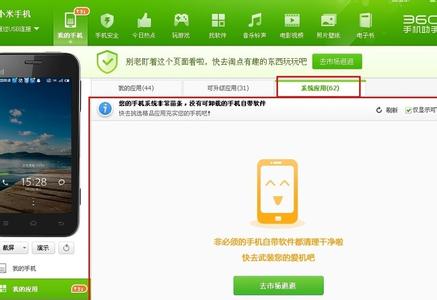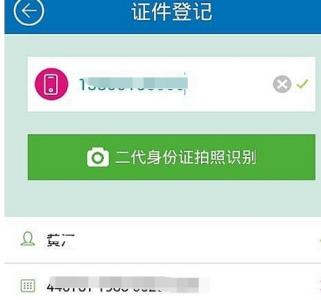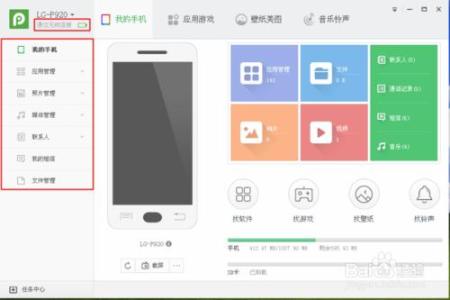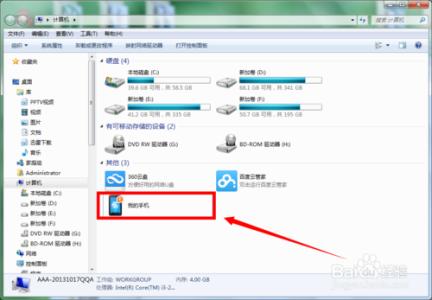
怎样使用360手机助手连接电脑手机?――简介
有数据线在身边,连接电脑手机只需要把数据线插到电脑上即可轻松搞定;但是,如果数据线坏了或者数据线暂时找不到,是不是就没有办法连接手机电脑了呢?没有数据线也不用担心,使用360手机助手即可搞定,下面就一起看看怎样使用360手机助手连接电脑手机吧~
怎样使用360手机助手连接电脑手机?――工具/原料电脑手机怎样使用360手机助手连接电脑手机?――方法/步骤
怎样使用360手机助手连接电脑手机? 1、
在电脑上打开计算机,双击里面的“我的手机”
怎样使用360手机助手连接电脑手机? 2、
在弹出来的界面上点击“立即链接”按钮
怎样使用360手机助手连接电脑手机? 3、
接着就会弹出连接方式选择的界面
怎样使用360手机助手连接电脑手机? 4、
没有数据线,可以点击“二维码链接”,使用起来也比较方便
怎样使用360手机助手连接电脑手机?_360手机助手电脑
怎样使用360手机助手连接电脑手机? 5、
打开手机上的360小助手界面,点击右上角的二维码图标,然后对准电脑上的二维码扫一扫
怎样使用360手机助手连接电脑手机? 6、
接着就会在电脑和手机上分别看到电脑手机连接的加载进程
怎样使用360手机助手连接电脑手机?_360手机助手电脑
怎样使用360手机助手连接电脑手机? 7、
连接成功以后,电脑和手机都会出现成功的提示界面
怎样使用360手机助手连接电脑手机? 8、
在电脑的连接成功界面上,点击“开始使用”按钮,就可以进入了各种应用的界面上了
怎样使用360手机助手连接电脑手机?_360手机助手电脑
怎样使用360手机助手连接电脑手机? 9、
点击其中任何一个文件进行操作,一般手机上都会出现请求确认信息,点击允许即可
怎样使用360手机助手连接电脑手机? 10、
手机确认以后,我们就可以在电脑上对手机的各种文件,各种应用进行一定的操作整理了。
怎样使用360手机助手连接电脑手机?_360手机助手电脑
 爱华网
爱华网